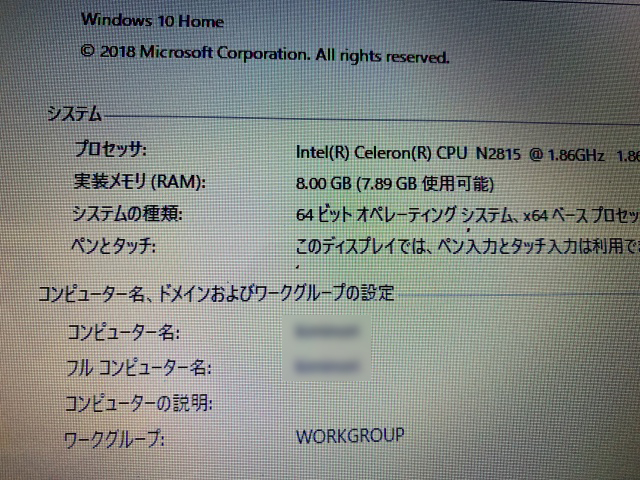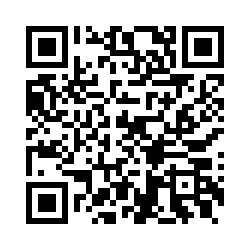日本人が大好きな食べ物といえば
ラーメン...そして次に浮上してくるのはカレーではないでしょうか?
カレーが嫌いな方はほとんどいらっしゃらないと思います。
私の周囲でもカレーが嫌いな者は一人としておりませんでした。

多くの日本人の舌を虜にするカレーライス
老若男女みんな大好きカレーライス
最近流行のBBQやキャンプなどアウトドアでの定番食とも言えます。
そのカレーチェーン店の代名詞といえば右にも左にもカレーハウスCoCo壱番屋ではないでしょうか?

愛知県を拠点に全国および世界展開を手掛けるカレーハウスCoCo壱番屋
カレーチェーン店全国最大手のお店になります。
自宅で食べるカレーもいいのですが時折無性に食べたくなる中毒性を秘めているのもベストセラーになり得た
魅力だと思います。
さてカレーの話題もさて置き今回は栃木県矢板市にお住いのお客様よりPCサポートのご依頼をいただきました。
矢板市は栃木県の県庁所在地である宇都宮市のすぐ北に位置する街です。
そして矢板市といえば忘れていけないのがこちらの建物。

東北自動車道を走っていて矢板ICを過ぎるころに視界に入る赤レンガ色の謎の建物
じつは冒頭でも触れたカレーハウスCoCo壱番屋の工場なんです。

CoCo壱番屋の工場は国内に3か所ありますが矢板市にあるこちらの工場では全国のCoCo壱番屋で使用される
カレーソースのな・な・なんと!!
7割以上のソースを製造している拠点工場なのです。
そんなCoCo壱番屋の工場があることから矢板市はカレーの町としても町おこしをしているようです。
栃木県矢板市 (矢板市公式サイト)
・
・
・
・
冒頭からカレーの話題が続き申し訳ございません。
この辺りで本題のPCのサポートの話題に舵を切らせていただきます。
今回お問い合わせくださったお客様が愛用のPCはASUS製のノートPC X551MA
まだWindows8全盛の時代となる2014年に発売された画面サイズ15.6インチのコスパに優れたノートPC
出荷当時はWindows8を搭載しておりましたが、その後お客様で最新OSのWindows10へアップグレード
それまでもPCの起動やアプリの起動に時間を要しイライラされていたそうですが、Windows10へアップグレードを
したことが致命的だったのか著しくすべての動作が遅くなりかなりお困りのご様子でした。
お客様のご要望はただ一つ
『 PCの動作を早くしたい 』
そのためにご自身でメモリを購入されたまではいいのですが、簡単に増設ができない機種ということもあり当店へ
サポートの要請が入った次第です。
ASUS X551MA (ASUS公式サイト内X551MA製品紹介ページ)
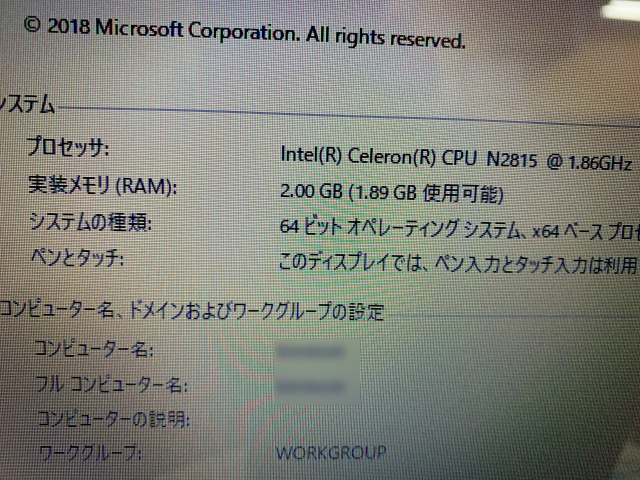
お客様PCの搭載メモリをシステムのプロパティから確認してみると2GB
はっきりと言わせていただきます。
メモリ2GBでWindows10はヘビーです。
明らかなメモリ不足。
最低でもメモリ4GBは欲しいところ。

参考までに現在のPCの起動時間をストップウォッチで計ってみます。
... ... 電源オンから2分30秒ほど掛かっています。
この時間がメモリの増設でどこまで短縮できるか胸は高鳴るばかりです。
予めお客様で増設用のメモリをご用意いただいておりましたので、当日は部材の手配などで再訪問もなく即日対応が
出来る見込みです。
通常ノートPCのメモリ増設は至って簡単でその作業自体ハードルが低いのですが、こちらの機種は嫌らしいと言いますか。。
そう簡単にメモリを増設させないぞというメーカー様の圧力を感じられる仕様。
ちなみにメーカー様公式サイト上での機器仕様表ではメモリスロットは1つ、メモリの増設は不可となっております。
しかしながらインターネットで調べてみると機器を分解し既設のメモリを取り外すことで増設ができたという情報を
多く得ることができましたのでこれはいけると確信。
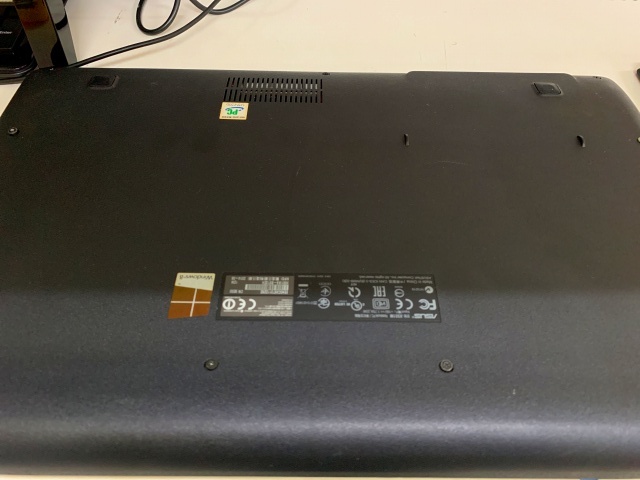
メモリを増設(既設メモリを取り外し増設用メモリの装着)するために本体を裏返します。
通常は裏返すだけで今回やろうとしているメモリの増設は可能なのですがそうは問屋が卸さないのがPC業界
ご覧のように精密ドライバーのプラスがあればネジを取り外すことは可能です。

すべてのネジを外しましたら今度は本体正面へと視線を移します。
本体底部のネジを外せばヘラなどを使うことでこのキーボードを含むアッパーケース(上部ケース)を本体より
分離可能となります。
このアッパーケースの内側には本体内部のロジックボードへ延びる各種ケーブルが接続されていますので取り外しは
慎重に行いましょう。
ご覧のように内部は複数のケーブルでロジックボードと結ばれたまま。
左手に見える細いケーブルはアッパーケースの手前側、丁度キーボードの真下に位置するクリックパッドの信号線です。
右奥に見えるやや横幅のあるケーブルはキーボードから伸びている信号線になります。

手始めに最も近いクリックパッドの信号線をロジックボードから取り外すことにします。
ケーブルは簡単に抜けないようボード側の爪でカチッと固定されています。
この爪部分を斜めに傾けることでケーブルは簡単に取り外すことができる設計になっています。
取りはずす際にも注意が必要です。
ケーブルやボード部分はデリケートですから壊れ物を扱うように慎重に作業を進めていきます。
こちらは先ほどの画像には映っていなかったケーブルです。
アッパーケースについている電源ボタンから伸びているケーブルになります。
こちらも忘れずに取り外しましょう。

計3本のケーブルをボード上から取り外しますと完全にアッパーケースと本体底部を分離することができます。
先ほどまではあまり目視できなかったボード部分が晴れ渡った青空に浮かぶ雲のようにのように
”はっきり” ”くっきり” と確認できるようになりました。
この画像の中央奥に見えるのがPCの中枢ともいうべきCPUを冷却するためのファンです。
右手奥に見えるのはDVDドライブ、右手手前に見えるのがHDDとなります。
メモリの増設(交換)作業はここが折り返し地点となります。
この後の作業を行うためにこの緑色のロジックボードを裏返さなくてはいけないのです。

ロジックボードを裏返すために先ほど紹介しましたCPUファンの電源ケーブルをボード上から取り外します。
この後ボードを固定しているネジを数か所ドライバーを駆使して外していきます。
これでようやっとメモリが装着されているロジックボードを本体底部のボトムケースから剥がすことができるようになります。
しかしまだ油断は大敵です。
このボードとボトムケース
意外に硬く爪などで固定されているのです。
ボードを破壊しないよう慎重に鋭利な器具(ヘラなど)を用いて取り外し作業を行いましょう。
画像右手中央に見えるのが出荷時に搭載されているメモリ2GBです。
通常PCのメモリスロットは増設用にと2つあることが多いのですが今回のように増設を見据えていない機種の
場合は大概1つしかありません。
先着のメモリを取り外し増設用のメモリ8GBへと交換します。
PC用の周辺機器メーカーの大手アイ・オー・データさんのメモリ
SDY1600L-8G です。
ちなみに型名に含まれる 『 L 』 は定電圧仕様であることを現わしております。
最近ではデスクトップPCでもこの定電圧仕様のメモリを搭載する機種が増えて参りました。
メモリ増設の際にはこの定電圧仕様か否かが重要なポイントになります。
くれぐれもお間違いのないようメモリをお買い求めください。
そして動作確認のために電源オン
きちんとPCが増設したメモリを認識しているかお客様にもしっかりと確認していただきます。
確認はシステムのプロパティから簡単に確認することができます。
お客様にもきちんとメモリが8GBに増えたことを確認していただきました。

これにて作業完了ですがせっかくなので再度ストップウォッチでPCの起動時間を計ってみることに
おっ!!
1分1秒となかなかの好タイムを叩きだしてくれました。
HDDでこれですからSSDへ換装すれば30秒切りも夢ではありません。
取り急ぎお客様的にはこれだけ早くなれば御の字ということで当分SSDへの換装はなさそうかな。。。
メーカー様のカタログやスペック表ではメモリ増設不可であっても実際は増設や交換ができる場合もございます。
PCわんだではお客様のPCの高速化に少しでもお役立てできるよう尽力させていただきます。
諦めずにお電話一本、メールでカタカタ気兼ねなくお問い合わせください。
参考までに今回発生した費用です。
作業料 6,300円
割引 1,000円
合計 5,300円
※作業時間1時間以内での料金となります。
※増設用のメモリは当店でもお手配可能です。
その場合上記作業料の他に別途メモリ機器代が発生いたします。
海外製メーカーのメモリ増設やメモリ交換、パーツの増設アップグレードで
お困りの際は当店パソコンサポートPCわんだまで気兼ねなくご相談ください!
・
・
・
・
午後の作業も終わり時計を見れば18:00を回ったところ
少し早い気もしますが晩御飯を食べて帰路につきたいと思います。
さて今日の晩御飯は何にしようか...と思案中。。
現在いるのは矢板市
冒頭でも紹介しましたようにカレーハウスCoCo壱番屋の栃木工場おひざ元の街です。
せっかくなのでカレーハウスCoCo壱番屋を訪れてみることにしました。

国道4号線にという交通量も申し分ない立地のカレーハウスCoCo壱番屋矢板店
全国展開しているお店なので初めて訪れる地にCoCo壱があるとなぜか安心します。
そう思うのは私だけではないはず!?
店舗前の看板に注目↑
『 カレーらーめん 』
カレーらーめんは知っていますがなぜCoCo壱番屋がカレーらーめん
いつからラーメン屋さんに業態変更してしまったのか?
CoCo壱番屋がカレーらーめんと意外に思われる方もいらっしゃることでしょう。
じつはこれCoCo壱番屋さんの手掛ける新ブランド 「 麺屋ここいち 」 の一種なんです。
らーめん専門に特化した 「 麺屋ここいち 」 の店舗はCoCo壱の地元である愛知県にしかありません。
愛知は遠くていけないよ~という方もご安心ください!
全国のカレーハウスCoCo壱番屋の”一部”でこの麺屋ここいちのメニューを味わうことができるのです。
一応もう一度言います。
”一部”のCoCo壱番屋でのみ味わうことができます。
リストアップしてみるとだいたい各県のCoCo壱で1店舗の割合で取扱いがあるみたいです。
ちなみに我らが栃木県ではこの矢板店のみ
ではカレーらーめん十分に堪能したいと思います。
カレーハウスCoCo壱番屋さんが手掛けるラーメン店麺屋ここいち (麺屋ここいち公式サイト)

テーブル席には従来のカレーのメニュー表の他に画像のようなカレーらーめんのメニュー表も置いてあります。
こちらのメニュー表は県内の他の店舗には置いてありませんのである意味レアと言えます。

注文したのは厚切りのチャーシューが5枚も乗ったカレーらーめん
お蕎麦屋さんのカレーうどんは美味しいことで知られます。
はたしてカレー屋さんのラーメンは吉とでるか凶と出るか・・・・
スプーンで無くしっかりとレンゲが付いており安心しました。
どうしてもカレーうどんやカレーらーめんをすするとスープが衣類に付着して気分がダダ下がりしますよね。
こちらもご安心ください!
ちゃんと紙エプロンも用意されています。

通常CoCo壱番屋さんで口にするカレーライスだとスプーンとフォークを使いますが今回口にするのはカレーらーめん
もちろん箸を使っていただきます。
カレーのスープに浸かり金色に輝く細麺
すするように美味しくいただきました。
ご馳走様でした
欲を言えばもっと多くの店舗でこのカレーらーめんを気軽に食べられるよう取扱い店舗を増やして欲しいところ。
どうにか前向きに検討してください!
壱番屋さん!!
補足 ⇒その後の調べで宇都宮インターパーク店でもカレーらーめんを取り扱っていることがわかりました。
カレーハウスCoCo壱番屋 矢板店 (カレーハウスCoCo壱番屋公式サイト)
栃木県矢板市でASUS、Acer、Dell、HPなど海外製PCのメモリの増設や交換、アップグレードで困ったら
栃木県宇都宮市のパソコン修理はパソコンサポートPCわんだ